Comment transférer Yandex.Disk vers une autre partition du disque dur
Voyons comment déplacer Yandex.Disk vers un autre lecteur local de votre ordinateur. Le fait est que lors de l'installation du programme client Yandex.Disk sur un ordinateur, un dossier système Yandex.Disk est créé dans le profil utilisateur. Ce dossier se trouve sur le même lecteur sur lequel le système d’exploitation est installé, généralement le lecteur « C » de l’ordinateur de l’utilisateur.
Pourquoi avez-vous besoin de déplacer un dossier de stockage cloud vers un autre disque local sur le disque dur de votre ordinateur ?
Il peut y avoir plusieurs raisons, par exemple : dans le cas d'une réinstallation du système, en raison d'une fragmentation des fichiers. Et une logique simple veut qu'il serait préférable de stocker vos données non pas sur le lecteur système de votre ordinateur, mais sur un autre lecteur ou partition.
Après avoir réinstallé Windows, les données de Yandex.Disk seront immédiatement disponibles pour l'utilisateur après l'installation du nouveau système, car le dossier sur un autre lecteur ne sera pas affecté par le processus d'installation du système. Étant donné que le dossier du lecteur « C » sera effacé, vous devrez établir une connexion Internet pour accéder à vos données. Après cela, vos fichiers seront disponibles via l'interface Web.
Si vous utilisez activement le stockage cloud Yandex, en y ajoutant ou en supprimant constamment des fichiers, une fragmentation des fichiers se produit sur votre ordinateur. Par conséquent, votre ordinateur aura besoin d'une défragmentation fréquente afin d'accélérer quelque peu le système. Pendant le processus de défragmentation, les fichiers provenant de nombreux fragments situés à différents endroits du disque local seront rassemblés en un seul endroit sur le disque.
Si les fichiers du dossier Yandex.Disk se trouvent sur un autre lecteur local de votre ordinateur, même s'ils sont fragmentés, ils n'affecteront pas de manière significative la vitesse de la partition système.
Pour transférer un dossier vers un autre disque logique de votre disque dur, vous devez disposer de plusieurs partitions sur le disque dur de votre ordinateur. Vous pouvez diviser votre disque dur en plusieurs partitions, par exemple en lecteurs « C » et « D ». Dans ce cas, vous pouvez déplacer le dossier Yandex.Disk vers le lecteur « D » de votre ordinateur.
Vous pouvez en savoir plus sur la façon de diviser votre disque dur en plusieurs partitions ici. Les propriétaires d'ordinateurs portables doivent tenir compte du fait que sur les modèles de certains fabricants, plusieurs partitions cachées supplémentaires sont créées. Si leur numéro avec le lecteur « C » est quatre, vous ne pourrez pas créer de nouvelle partition sur le disque dur.
Déplacer le dossier Yandex.Disk vers un autre emplacement est totalement facultatif. Vous pouvez continuer à utiliser le stockage cloud si le dossier Drive se trouve par défaut sur votre ordinateur.
Déplacer le dossier Yandex.Disk vers une autre partition du disque dur
Pour modifier l'emplacement du dossier Yandex.Disk sur votre ordinateur, vous devrez d'abord saisir les paramètres de l'application Yandex.Disk. Pour ce faire, vous devrez cliquer avec le bouton droit sur l'icône Yandex.Disk dans la zone de notification (barre d'état). Après cela, un menu contextuel s'ouvrira dans lequel vous devrez sélectionner l'élément « Paramètres ».
Par défaut, lors de l'installation du programme Yandex.Disk sur l'ordinateur d'un utilisateur, le dossier « YandexDisk » est créé pour l'emplacement du disque sur l'ordinateur, qui se trouve dans le profil de l'utilisateur.
Le dossier Yandex.Disk par défaut se trouve dans ce chemin :
C:\Utilisateurs\nom d'utilisateur\YandexDisk
Pour transférer le dossier Yandex.Disk vers une autre partition du disque dur de votre ordinateur, vous devrez cliquer sur le bouton « Modifier ».
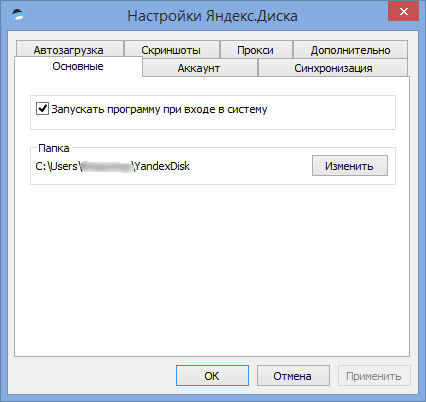
Dans la fenêtre Rechercher un dossier, sélectionnez un autre lecteur local sur votre ordinateur. Dans cette fenêtre, l'élément « Créer un sous-dossier Yandex.Disk » est déjà activé par défaut.
Tout d’abord, vous devrez sélectionner votre lettre de lecteur local, puis cliquer sur le bouton OK.
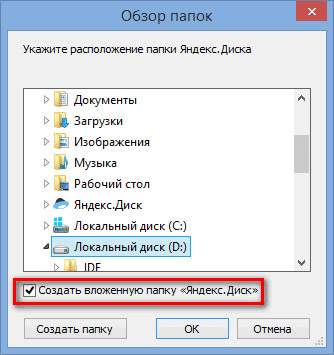
Après cela, une fenêtre d'avertissement s'ouvrira dans laquelle il vous sera demandé de copier l'intégralité du contenu du dossier Yandex.Disk de l'emplacement précédent vers un nouvel emplacement afin d'éviter de retélécharger des fichiers depuis Yandex.Disk. Vous pouvez accepter ou non une telle copie en cliquant sur le bouton approprié : « Copier » ou « Ne pas copier ».
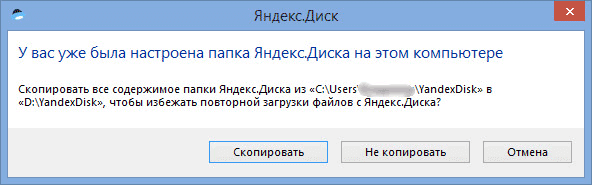
Une fois la synchronisation terminée, les fichiers du dossier Yandex.Disk deviendront disponibles sur un autre lecteur local de votre ordinateur.
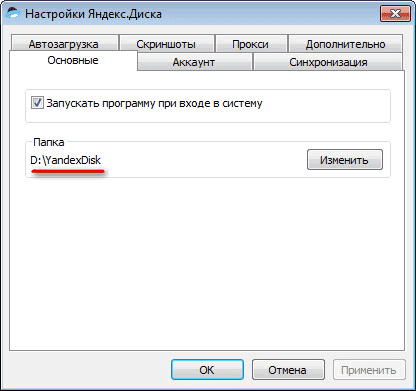
Si vous ouvrez l'Explorateur, vous verrez le dossier Yandex.Disk sur un autre lecteur local de votre ordinateur. Dans cette image, vous pouvez voir que le dossier de stockage cloud Yandex.Disk se trouve sur le lecteur local « D » de mon ordinateur.
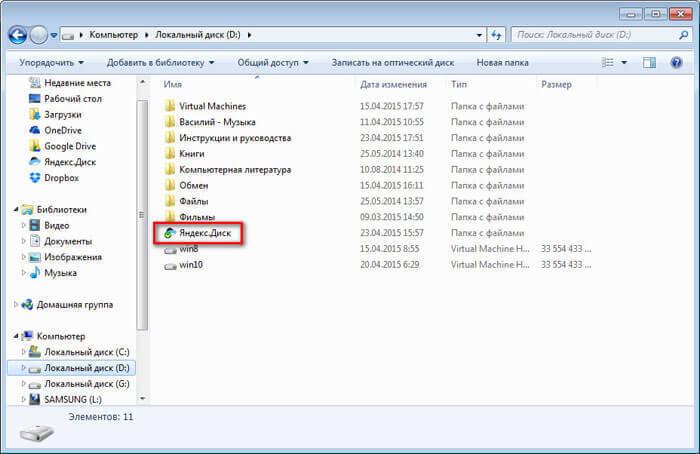
Le dossier de stockage cloud Yandex.Disk se trouve désormais sur une autre partition du disque dur de votre ordinateur.
Dans mon cas, le volume de stockage cloud dans Yandex dépasse 200 Go, il ne servait donc à rien de stocker ces données dans la partition système (lecteur « C ») de mon ordinateur. J'ai déplacé le dossier Yandex.Disk vers le lecteur «D» de mon ordinateur, puis j'y ai placé les dossiers et fichiers qui étaient importants pour moi. Si je réinstalle le système, j'aurai immédiatement accès à mes données, puisque ce dossier se trouve physiquement sur le lecteur « D », qui ne sera pas affecté lors du processus de réinstallation de Windows.
Si l'ensemble du disque dur tombe en panne, les fichiers du dossier Yandex.Disk seront toujours enregistrés, car ils sont synchronisés avec le cloud.
Conclusion
Vous pouvez déplacer le dossier Yandex.Disk vers un autre lecteur local de votre ordinateur si le besoin s'en fait sentir.
 Sandboxie télécharger Sandboxie en russe télécharger sandbox gratuitement
Sandboxie télécharger Sandboxie en russe télécharger sandbox gratuitement Comment désactiver les notifications PUSH (alertes) dans les navigateurs : Google Chrome, Firefox, Opera
Comment désactiver les notifications PUSH (alertes) dans les navigateurs : Google Chrome, Firefox, Opera 25 outils en ligne pour générer des mots de passe faciles à prononcer et aléatoires
25 outils en ligne pour générer des mots de passe faciles à prononcer et aléatoires Comment utiliser CCleaner
Comment utiliser CCleaner Programmes de suppression définitive de fichiers
Programmes de suppression définitive de fichiers Sauvegarde Windows 10
Sauvegarde Windows 10 Comment activer le mode navigation privée dans Chrome
Comment activer le mode navigation privée dans Chrome